
微软拼音2018电脑版
win10 官方版- 介绍说明
- 下载地址
- 精品推荐
- 相关软件
- 网友评论
微软拼音输入法电脑版是一款简单好用的拼音输入法,极高的反应力,简单的使用,海量的词库收录,还有智能的小功能等你来体验,有了这款经典的输入法还能有效的提高打字速度,有需要的用户快来体验吧,极光下载站提供微软拼音输入法下载。
win10微软拼音输入法简介
微软拼音输入法2010在先前版本的基础之上,对性能和准确度进行了重大改进,并增加了许多更加符合用户使用习惯的功能,是特别为您设计的一款多功能汉字输入工具。
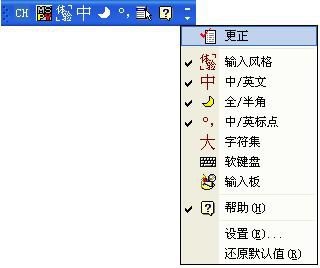
特点
1.支持手写输入
2.自带语音输入功能,具有极高的辨识度,并集成了语音命令的功能
3.和office系列办公软件密切地联系在一起,安装了office word即安装了该输入法,也可以手动安装
4.采用基于语句的整句转换方式,用户连续输入整句话的拼音,不必人工分词、挑选候选词语,这样既保证了用户的思维流畅,又大大提高了输入的效率
5.为用户提供了许多特性,比如自学习和自造词功能。使用这两种功能,经过短时间的与用户交流,微软拼音输入法能够学会用户的专业术语和用词习惯。从而,微软拼音输入法的转换准确率会更高,用户用得也更加得心应手
6.2009年微软推出的微软拼音2010又推出简洁版和新体验。新体验在兼具以往微软的风格的基础上添加了一些反应更快捷敏锐、打字准确流畅、打字随心所欲、词汇多不胜数、巧在即打即搜等的特点和类似当下流行的搜狗拼音风格的简洁版
系统设置
系统要求
支持的操作系统有windows 2000, windows xp,windows server 2003, windows vista,widows 7,windows 8。
设置提示
安装完成后,如果您的计算机配置较低, 在使用微软拼音输入法时,建议您选择“标准”语言知识库,它能提供足够高的准确率,而且对系统的要求也不是很高(默认设置是“大型”语言知识库)。
单击语言栏上的“功能菜单”按钮,在弹出的功能菜单上选择“输入选项…”,会弹出“微软拼音输入法输入选项”对话框单击选择“语言功能”卡,在语言知识库下下选择“标准”即可。
微软拼音输入法怎么用
-如何切换风格?在语言栏上点击输入法图标,选择&微软拼音&
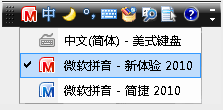
-如何在新体验风格下输入
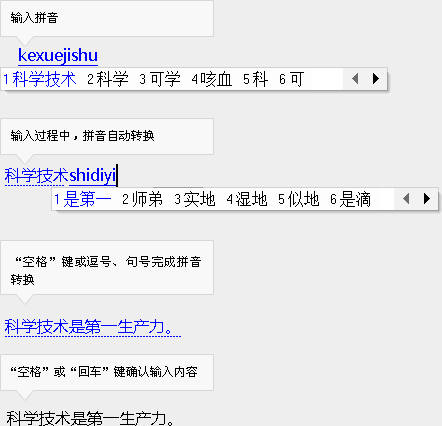
-如何翻页支持三种翻页方式:“+-”,“,”和翻页键
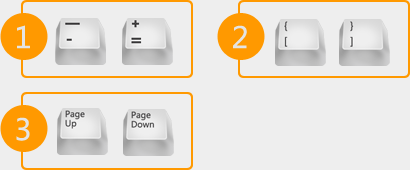
【即打即搜】
-默认搜索
当使用微软拼音 - 简捷 2010 风格时,如需对正在输入的内容进行搜索,请按“上下键”选择您要搜索的关键词,然后点击搜索按钮,则可直接通过默认搜索提供商对此关键词进行搜索了。
您也可以点击状态条商的”默认搜索”图标
或使用快捷键Ctrl+F8对正在输入的词语通过默认搜索提供商进行搜索。您可以通过语言栏定制在状态条上显示默认搜索图标
-选择搜索提供商
如果您安装了多个搜索提供商,可以通过点击状态条上的”选择搜索提供商”按钮,选择需要的搜索提供商:
【输入法设置】
-设置中英文切换键
1.打开输入选项对话框
2.单击&常规&选项卡
3.在“中英文输入切换键”下选择适当的切换方式
4.单击“确定”
-候选设置
1.打开输入选项对话框
2.单击&高级&选项卡
3.在“候选设置”下选择“横排”或“竖排”
4.&候选设置&下复选框选择是否&输入时显示候选窗口&
5.单击&确定&
-字符集设置
1.打开输入选项对话框
2.单击&高级&选项卡
3.在“字符集”下选择相应的字符集 。微软拼音输入法为您准备了三套字符集:
简体中文:收录了现代汉语的通用汉字。
繁体中文:收录了繁体汉字等非规范汉字和现代汉语传承字。
大字符集:简体和繁体字符集之和,覆盖了GBK中的绝大多数汉字和符号。
4.单击“确定”
您也可以通过下面步骤来选择字符集:
在输入法状态条上单击字符集按钮
或
2.在字符集菜单上选择相应的字符集
-安装新词典
安装微软发布的词典
1.打开输入法功能菜单,选择”添加扩展词典”
2进入输入法网站下载词典文件安装。
您还可以使用以下方法安装微软发布的词典:
1.打开输入选项对话框
2.单击“词典管理”选项卡
3.点击”安装新词典”
-安装第三方扩展词典
1.打开输入法功能菜单,选择”添加扩展词典”
2.进入输入法网站,下载第三方提供的扩展词典文件进行安装。
下载地址
- Pc版
微软拼音2018电脑版 win10 官方版
相关软件
网友评论
本类排名
本类推荐
装机必备
换一批
谷歌浏览器Google Chromev100.0.4896.75 64位官方最新版

WinRAR官方64位v5.80 正式官方版

腾讯电脑管家win10专版v13.5.20525.234 官方最新版

iTunes 32位for Windows 12.10.8.5 多语言官方版

腾讯应用宝pc版v5.8.2 最新版

360安全卫士电脑版v13.1.0.1151 官方正式版

百度网盘pc版v7.14.2.9 官方最新版

搜狗拼音输入法电脑版v11.0.0.4909 正式版

酷狗音乐播放器电脑版v9.2.29.24113 官方最新版

爱奇艺pps影音客户端v7.10.122.2375 官方最新版

微信2022最新电脑版v3.6.0.18 官方版

wps office 2016专业版V11.1.0.7875 pro版_附序列号
- 聊天
- 微信电脑版
- yy语音
- skype
- qq电脑版
- 视频
- 优酷视频
- 腾讯视频
- 芒果tv
- 爱奇艺
- 剪辑
- 会声会影
- adobe premiere
- 爱剪辑
- 剪映
- 音乐
- 酷我音乐
- 酷狗音乐
- 网易云音乐
- qq音乐
- 浏览器
- 360浏览器
- ie浏览器
- 火狐浏览器
- 谷歌浏览器
- 办公
- wps
- 企业微信
- 钉钉
- office
- 输入法
- 五笔输入法
- 搜狗输入法
- qq输入法
- 讯飞输入法
- 压缩
- winzip
- 7z解压软件
- winrar
- 360压缩
- 翻译
- 谷歌翻译
- 金山翻译
- 英译汉软件
- 百度翻译
- 杀毒
- 360杀毒
- 360安全卫士
- 火绒软件
- 腾讯电脑管家
- p图
- 美图秀秀
- photoshop
- 光影魔术手
- lightroom
- 编程
- vc6.0
- java开发工具
- python
- c语言软件
- 网盘
- 115网盘
- 天翼云盘
- 百度网盘
- 阿里云盘
- 下载
- 迅雷
- utorrent
- 电驴
- qq旋风
- 证券
- 华泰证券
- 方正证券
- 广发证券
- 西南证券
- 邮箱
- 阿里邮箱
- qq邮箱
- outlook
- icloud
- 驱动
- 驱动精灵
- 打印机驱动
- 驱动人生
- 网卡驱动
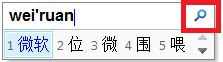
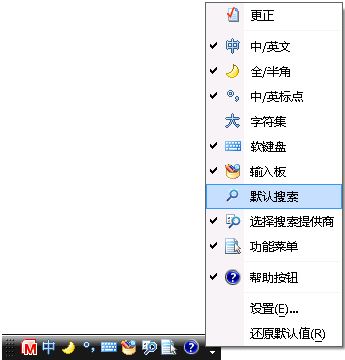
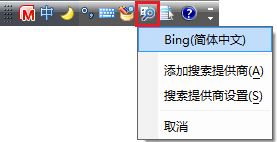
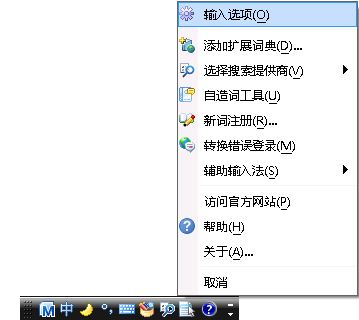
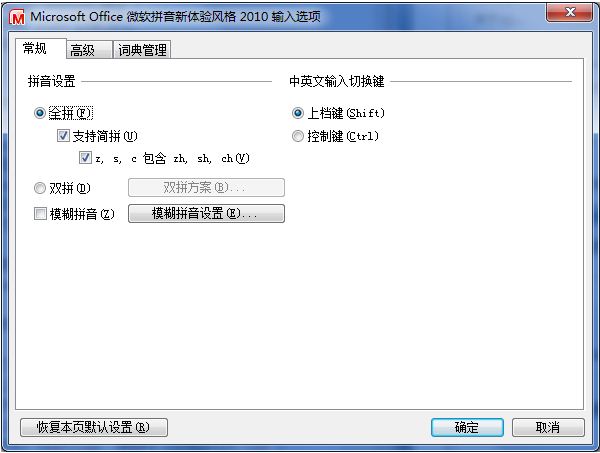
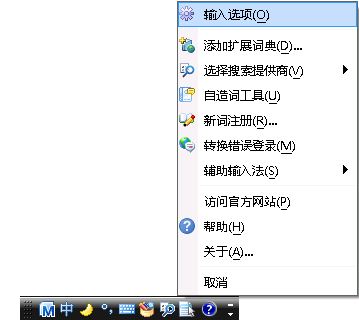
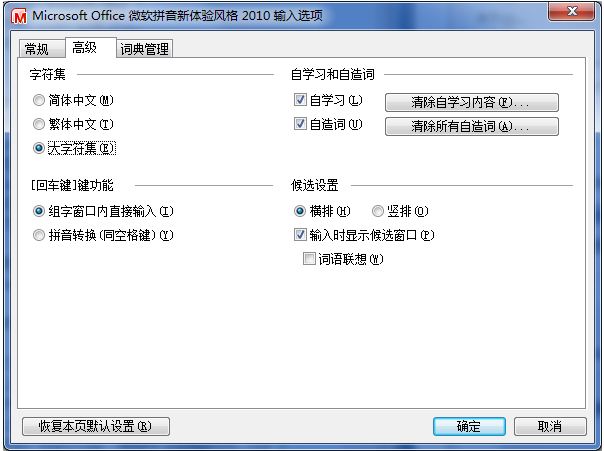
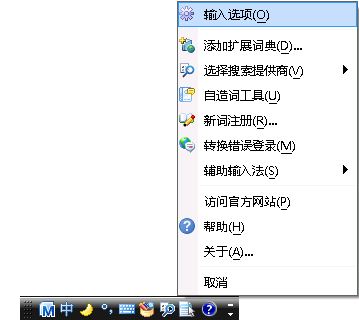
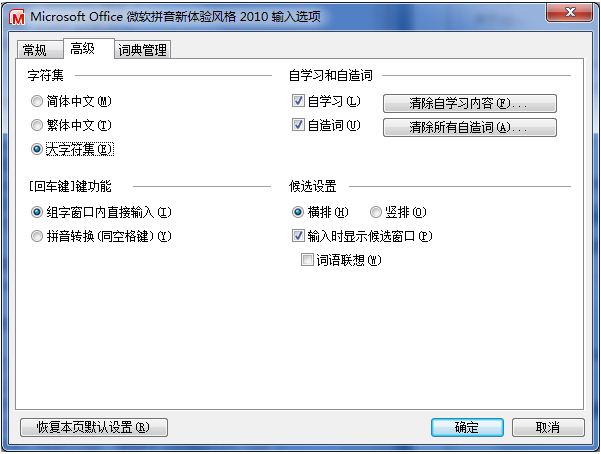
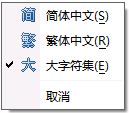
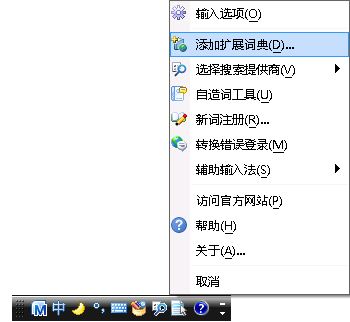
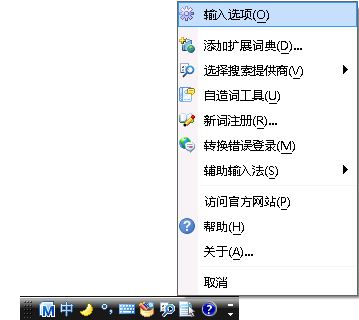
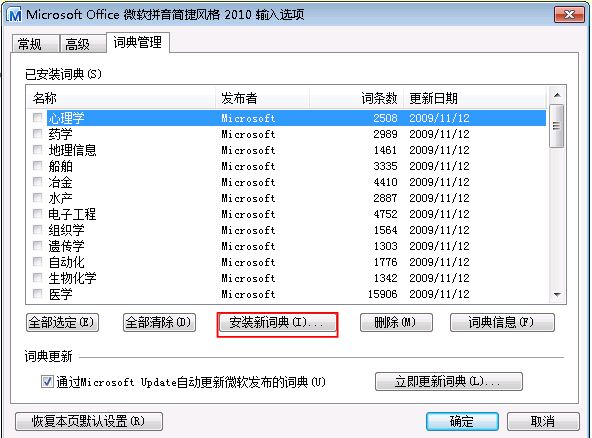
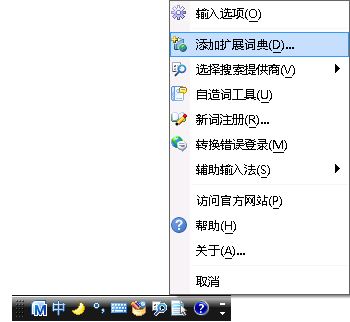
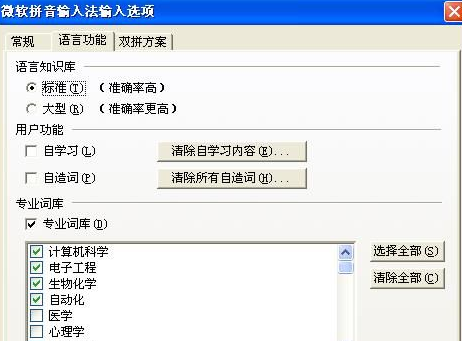















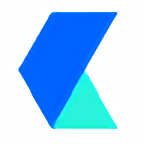



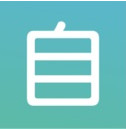


支持 (0 ) 回复
支持 (0 ) 回复